طريقتان لتحميل الملفات إلى Dropbox عبر الكمبيوتر / الكمبيوتر المحمول وهاتف Android ، الأمر سهل!
Dropbox هي خدمة تخزين تعتمد علىالسحابة التي تأسست في عام 2007 من قبل درو هيوستن وأراش فردوسي. تمامًا مثل خدمات التخزين المماثلة ، مثل Google Drive و OneDrive وغيرها ، توفر هذه الخدمة أيضًا خدمات تخزين مجانية ومدفوعة.
في الوقت الحاضر ، أصبحت التكنولوجيا على نحو متزايدالاحتياجات اليومية أو نظام التخزين المستند إلى السحابة أو السحابة لتكون حلاً واحدًا لإجراء التخزين ونسخ البيانات احتياطيًا وما إلى ذلك. على الرغم من أن التكنولوجيا في Dropbox لا تزال متخلفة عن خدمات التخزين مثل Google Drive ، إلا أن Dropbox لا يزال خيارًا جيدًا لتخزين الملفات أو المستندات.
خدمة التخزين التي تلقت الكثيرالجائزة منذ تأسيس Dropbox متاحة في مجموعة متنوعة من أنظمة التشغيل على منصات مختلفة. ومن بين هذه الأنظمة Windows و Mac OS و Linux و Android و iPhone و iPad و WebOS و Blackberry. على عكس Google Drive الذي يوفر سعة تخزين مجانية تصل إلى 15 جيجابايت ، للحسابات المجانية أو المجانية على Dropbox ، فإنه لا يوفر سوى سعة تصل إلى 2 جيجابايت.
نشاط حفظ الملفات أو المستندات الآن للغايةاللازمة للحياة اليومية. أحد استخدامات Dropbox هذه كنسخة احتياطية للبيانات الموجودة. لذا ، في حالة تلف ملف أو مستند على جهاز واحد أو فقده أو تركه خلفه ، فلا تزال هناك نسخة من البيانات الموجودة في السحابة أو سحابة Dropbox. لذلك ، نوصي بتحميل الملفات إلى خدمة تخزين Dropbox. كيف أقوم بتحميل الملفات في Dropbox؟ في هذه المقالة سوف يشرح خطوة بخطوة تحميل أو حفظ الملفات في Dropbox عبر الكمبيوتر الشخصي أو الكمبيوتر و Android HP.
كيفية تحميل الملفات في Dropbox عبر الكمبيوتر / الكمبيوتر المحمول و Android HP
لأولئك منكم الذين ليس لديهم حساب Dropbox ،قم بإعداد بريد Google الإلكتروني أو البريد الإلكتروني غير الخاص بـ Google. قبل تحميل الملفات على Dropbox ، تأكد من اتصالك بالإنترنت حتى تنجح عملية تحميل الملف. دعنا ننظر في طرق لتحميل الملفات على Dropbox عبر الكمبيوتر الشخصي أو Android أدناه:
# 1 تحميل الملفات في Dropbox عبر الكمبيوتر / الكمبيوتر المحمول
1. افتح متصفحك> اكتب الرابط التالي في عمود عنوان url الخاص بالمتصفح: https://www.dropbox.com
2 بعد دخول صفحة صندوق الإسقاط ، إذا لم تكن قد سجلت حسابًا ، فيرجى تسجيل حساب صندوق الإسقاط أولاً. يمكنك التسجيل عن طريق البريد الإلكتروني أو مع جوجل. ومع ذلك ، إذا كان لديك حساب بالفعل ، فحدد تسجيل الدخول إلى حسابك.

3. أدخل البريد الإلكتروني وكلمة المرور أنت> انقر فوق الزر Enter أو تسجيل الدخول

4. بعد تسجيل الدخول بنجاح إلى حساب Dropbox الخاص بك ، من فضلك اختر تحميل ملف في الجانب الأيمن العلوي من صفحة Dropbox كما هو موضح أدناه.

5. ثم اختر ملف أو المستند الذي تريد تحميله أو حفظه> انقر فوق فتح.

6. التالي اختر Dropbox > انقر التحميلات.

7. انتظر حتى تكتمل عملية تحميل الملف أو المستند في Dropbox. إذا كان حجم الملف الذي قمت بتحميله كبيرًا جدًا ، فقد يستغرق الأمر وقتًا طويلاً.

8. إن عملية تحميل الملفات أو المستندات في Dropbox عبر الكمبيوتر الشخصي أو الكمبيوتر المحمول ناجحة.
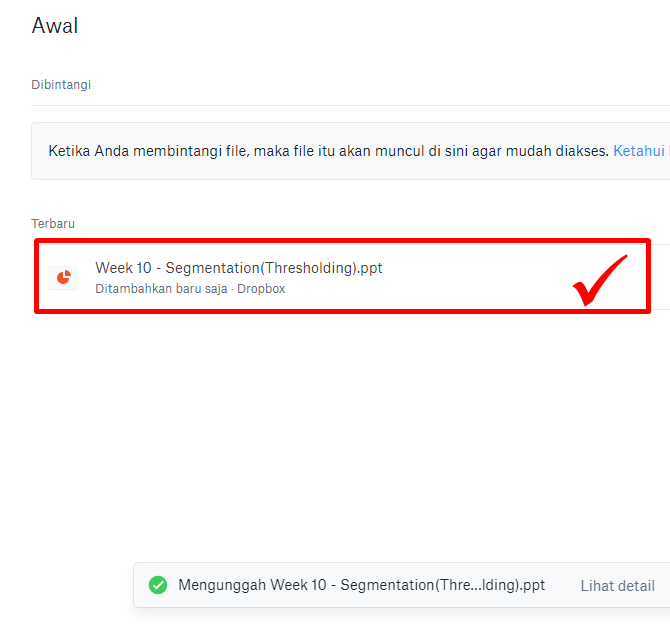
# 2 تحميل الملفات في Dropbox عبر Android Mobile
1. قم بتنزيل وتثبيت تطبيق Dropbox على هاتف Android المحمول الخاص بك.
2. افتح التطبيق الذي قمت بتثبيته مسبقًا.

3. إذا لم يكن لديك حساب Dropbox ، فيرجى الاختيار سجل لتسجيل حسابك أولا. ولكن إذا كان لديك بالفعل حساب ، فاختر فقط تسجيل الدخول للدخول.

4. إذا كان حسابك مسجلاً بالفعل ، من فضلك أدخل البريد الإلكتروني وكلمة المرور أنت> اختر تسجيل الدخول أو أدخل.

5. بعد ذلك ، إذا قمت بتسجيل الدخول بنجاح إلى حساب Dropbox الخاص بك ، يرجى تحديد رمز علامة الجمع المشار إليه بواسطة السهم الأحمر أدناه.

6. ثم حدد إضافة من المكتبة أو الإضافة من المكتبة / التخزين.

7. حدد خيار مكتبة إضافية.

8. ثم تجد و اختر ملف أو المستندات التي تريد تحميلها على Dropbox.

9. انتظر حتى تكتمل العملية. إذا كان حجم الملف الذي تقوم بتحميله كبيرًا جدًا ، فسيستغرق الأمر بعض الوقت على أي حال.

10. كانت عملية تحميل الملفات أو المستندات في Dropbox عبر Android mobile ناجحة.

ليس من السهل تحميل الملفات في Dropbox؟ على الرغم من أنه يوفر فقط كمية صغيرة من التخزين المجاني ، يوفر Dropbox أيضًا حلًا لهذه المشكلة. يمكنك تخزين ملفات تصل إلى 18 جيجابايت مجانًا باستخدام نظام الإحالة من خلال دعوة أصدقائك أو معارفك لاستخدام Dropbox من خلال مرجع حسابك.
كل حساب يقوم بالتسجيل في Dropboxإحالتك ، فستحصل على 500 ميجا بايت. إذا كنت بحاجة إلى سعة أكبر ، فيجب أن تكون على استعداد لدفع السعر الذي تم تعيينه بواسطة Dropbox. لذلك هذه المقالة ، نأمل أن تكون مفيدة لك.








